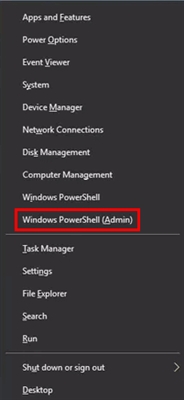Repost فرصتی است برای ارسال کپی مطالبی که از شخص دیگری دوست دارید تا در آن قرار دهید نوار، اما در همان زمان پیوندی به منبع (شخصی که آن را منتشر کرده است) می دهد. خوشبختانه ، می توانید تنها با چند کلیک ، پست یک دوست را در صفحه Odnoklassniki خود به اشتراک بگذارید.
درباره reposts در Odnoklassniki
برای ایجاد یک repost با توجه به کلیه قوانین "فرم خوب" ، یعنی برای به اشتراک گذاشتن پیوند با اصل ، نیازی به کپی کردن این لینک در جایی نیست (البته اگر منبع در Odnoklassniki باشد). اکنون در سایت ، فقط با کلیک بر روی یک دکمه و چند عمل کوچکتر انجام دهید.
ایجاد repost در Odnoklassniki
خوشبختانه ، این بسیار ساده انجام می شود ، و دستورالعمل های مربوط به آن مانند این است:
- پستی را که می خواهید به آن اضافه کنید پیدا کنید "نوار". به دکمه های زیر آن توجه کنید که در قسمت پایین سمت چپ قرار دارند. شما به یک دکمه با نماد پیکان نیاز دارید.
- منوی زمینه نمایش داده می شود که در آن شما باید گزینه ای را انتخاب کنید. به عنوان مثال ، برای ایجاد یک بازپرداخت استاندارد ، از آن استفاده کنید اکنون به اشتراک بگذارید. شما می توانید این پست را با متن خود بدون اینکه مجدداً در صفحه خود ارسال کنید ، تکمیل کنید. همچنین می توانید این پست را در اشتراک بگذارید "پست ها" و / یا در گروهی که شما مدیریت می کنید. در همه موارد به جز "پست ها" صاحب پست یک اعلان دریافت می کند که شما پست وی را به اشتراک گذاشته اید.
- اگر انتخاب کرده اید در صفحه خود منتشر کنید "با متن خود اضافه کنید" یا ارسال به گروه، سپس یک پنجره برای وارد کردن پیام شما ، که در بالای پست قرار دارد ، باز خواهد شد. به محض نوشتن متن ، روی دکمه کلیک کنید "اشتراک". اگر می خواهید repost در وضعیت خود نمایش داده شود ، کادر کنار آن را علامت بزنید "توجه داشته باشید را در وضعیت قرار دهید".


ایجاد repost در نسخه موبایل Odnoklassniki
اگر روی تلفن نشسته اید ، می توانید بدون هیچ مشکلی ملموس ، یک پست را به اشتراک بگذارید. دستورالعمل شبیه نسخه PC است:
- در زیر پستی که می خواهید دوباره روی دیوار خود پست کنید ، روی دکمه کلیک کنید "اشتراک".
- با انتخاب اقدامات منو باز می شود. گزینه repost مشابه دستورالعمل قبلی را انتخاب کنید.
- اگر تصمیم دارید این نوشتار را با متن خود تکمیل کنید و بر روی دکمه مناسب کلیک کنید ، صفحه ای باز می شود که در آن باید نظر خود را وارد کنید. وقتی همه چیز آماده است ، از نماد هواپیمای کاغذی واقع در قسمت بالای سمت راست صفحه استفاده کنید. همچنین می توانید کادر مقابل را بررسی کنید. "به وضعیت"، اگر می خواهید این وضعیت در وضعیت ثابت باشد.


ارسال مجدد یادداشت های شخص دیگر به اندازه آنچه در نگاه اول به نظر می رسد دشوار نیست. همچنین این ارزش را در نظر دارد که می توانید به اشتراک بگذارید "یادداشت" حتی آن دسته از افرادی که مال شما نیستند دوستان روی همکلاسی ها